Trong các bài viết trước Taimienphi.vn đã cung cấp cho bạn các thông tin về Matlab là gì cũng như cách kích hoạt lại bản quyền Matlab, ... . Trong bài viết này Taimienphi.vn sẽ hướng dẫn bạn cách cài đặt và sử dụng Matlab.
Nếu đang sử dụng Mac OS X, bạn đọc có thể tham khảo thêm bài viết cách cài Matlab trên Mac OS X của Taimienphi.vn để biết cách thực hiện.
Tham khảo tiếp cách cài đặt và sử dụng Matlab trong phần nội dung tiếp theo trong bài viết dưới đây của Taimienphi.vn để biết cách sử dụng công cụ này trên hệ điều hành Windows.

Cài đặt và sử dụng Matlab
Thiết lập môi trường Matlab
Các bước thiết lập môi trường Matlab khá đơn giản, thực hiện chỉ với một vài cú click chuột.
Tải về MATLAB phiên bản mới nhất tại đây : Download MATLAB
MathWorks cung cấp các sản phẩm bản quyền, phiên bản dùng thử và phiên bản cho học sinh. Bạn phải đăng nhập trang và chờ cho đến khi được chấp thuận.
Sau khi tải phiên bản Matlab mới nhất về máy, bạn thực hiện theo các bước hướng dẫn trên màn hình để cài đặt và sử dụng MATLAB .
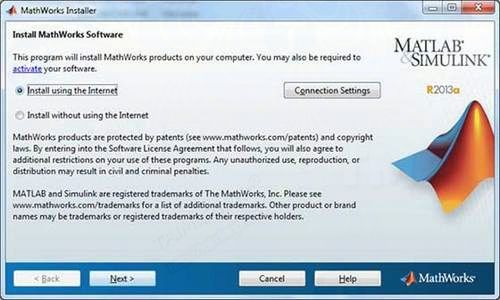

Làm quen với môi trường Matlab
Matlab phát triển IDE (môi trường phát triển tích hợp) có thể khởi chạy từ biểu tượng được tạo trên màn hình desktop. Cửa sổ làm việc chính trên Matlab được gọi là desktop. Khi Matlab bắt đầu chạy, desktop sẽ hiển thị trong các layout mặc định:

Desktop có các bảng dưới đây:
- Current Folder: Bảng này cho phép người dùng truy cập thư mục và các file của dự án.

- Command Window: Đây là khu vực chính, nơi mà các lệnh được nhập vào tiện ích dòng lệnh. Cửa sổ này được nhận diện bởi dấu nhắc lệnh (>>).

- Workspace : Workspace hiển thị tất cả các biến tạo ra hoặc nhập từ các file.

- Command History: Bảng này hiển thị hoặc trả về lệnh được nhập trên tiện ích dòng lệnh.

Thiết lập GNU Octave
Nếu muốn sử dụng Octave trên máy tính của mình (Linux, BSD, OS X hoặc Windows), bạn có thể tải phiên bản GNU Octave mới nhất về máy và cài đặt tại đây : Download GNU Octave
https://thuthuat.taimienphi.vn/cai-dat-va-su-dung-matlab-32194n.aspx
Bài viết trên Taimienphi.vn vừa hướng dẫn bạn cách cài đặt và sử dụng Matlab. Ngoài ra bạn có thể tìm đọc trên trang Taimienphi.vn để xem hướng dẫn cách cài đặt Matlab trên Mac OS X. Chúc các bạn thành công.